Com canviar el contrast del vídeo: una guia fàcil d'utilitzar
Alguna vegada t'ha interessat millorar l'atractiu visual dels teus vídeos ajustant el contrast? Si és així, has vingut al lloc correcte. El contrast del vídeo fa referència a la diferència de brillantor entre les parts més fosques i les més clares d'una imatge de vídeo. Per exemple, una escena de posta de sol mostra el contrast amb les tonalitats vibrants del cel contra la silueta dels arbres. L'ajust del contrast del vídeo pot millorar o suavitzar aquestes diferències, afectant l'atractiu visual general. L'augment del contrast pot fer que els detalls apareguin, la qual cosa és ideal per mostrar les característiques del producte en vídeos promocionals.
Per contra, reduir el contrast pot ser útil quan es desitja un efecte artístic més tranquil, perfecte per a la narració de contes cinematogràfics. En aquest article, us explicarem mètodes senzills i efectius per ajustar-vos contrast en l'edició de vídeo, que et permetrà augmentar la qualitat i l'impacte dels teus vídeos.
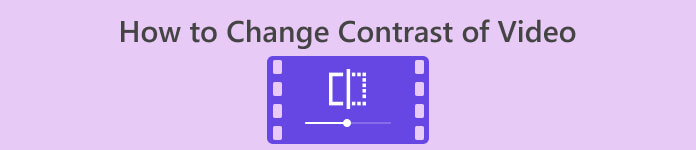
Part 1. Què significa el contrast en un vídeo?
Abans d'aprendre diferents maneres d'alterar el contrast del vídeo, primer aprofundim per comprendre què és el contrast del vídeo. El contrast en un vídeo es refereix a la diferència de luminància, color i nitidesa entre diversos elements dins del marc. Les diferents diferències entre els colors i els nivells de brillantor creen un alt contrast, donant lloc a un contingut viu i dinàmic. D'altra banda, el baix contrast proporciona un aspecte més subtil i suau. L'ús de contrast en el contingut de vídeo és molt beneficiós, ja que millora la visibilitat, ajuda a la narració i orienta l'atenció de l'espectador. Si utilitzeu correctament el contrast, el vostre públic es manté compromès i pot comprendre ràpidament el missatge desitjat. Per aconseguir-ho, explorem diverses maneres d'ajudar-vos a aconseguir el contrast desitjat del vostre vídeo.
Part 2. Tres maneres de canviar el contrast del vídeo
En aquesta part, oferirem tres eines diferents que podeu utilitzar per aprendre a augmentar o reduir el contrast del vídeo en funció de les vostres preferències. Preneu-vos el temps per examinar cada eina per saber quina us funciona millor.
1. Video Converter Ultimate
Video Converter Ultimate és una caixa d'eines de vídeo tot en un dissenyada per transformar els vostres vídeos i àudio sense esforç. Pot convertir, millorar, comprimir i editar vídeos i àudio ràpidament. Simplifica l'edició de vídeo amb aquesta eina fàcil d'utilitzar, adequada tant per a principiants com per a professionals. Tant si teniu vídeos en 8K, 4K o HD, aquesta magnífica aplicació d'escriptori s'adapta perfectament a vosaltres. Gràcies a la seva avançada tecnologia d'acceleració de maquinari, pot convertir vídeos a uns 1000 formats a una velocitat fulgurant de 30×.
No us haureu de preocupar de perdre qualitat durant les conversions, ja que pot mantenir el vostre metratge original i la qualitat del so. Una característica destacada és la possibilitat d'ajustar el contrast del vídeo, entre altres opcions d'edició, perquè pugueu personalitzar els vostres vídeos perfectament. Desbloqueja el potencial per millorar els teus vídeos sense esforç amb aquest editor de contrast de vídeo seguint els passos següents.
Pas 1: Baixeu i instal·leu Video Converter Ultimate
Per començar, assegureu-vos de descarregar l'eina primer al vostre ordinador. Podeu obtenir Video Converter Ultimate fent clic a una de les opcions Descàrrega gratuita botons de sota. Feu clic a la versió en funció del sistema operatiu del vostre ordinador. Un cop descarregat, seguiu les instruccions d'instal·lació per instal·lar-lo.
Descàrrega gratuitaPer a Windows 7 o posteriorDescàrrega segura
Descàrrega gratuitaPer a MacOS 10.7 o posteriorDescàrrega segura
Pas 2: inicieu l'editor de contrast de vídeo
Un cop oberta l'aplicació, se us dirigirà a la seva interfície principal. A la secció del menú global, navegueu fins a Caixa d'eines. Dins de la Caixa d'eines, trobareu una llista de funcions i eines. Desplaceu-vos-hi o cerqueu-lo Correcció de color característica.
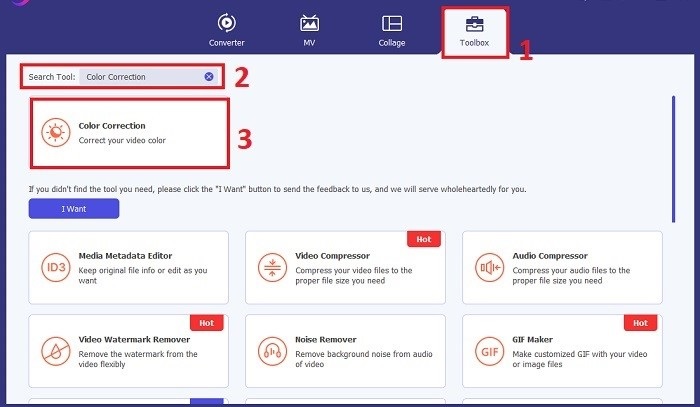
Pas 3: importa el vídeo a contrast
Importeu el vídeo que voleu ajustar el contrast de color fent clic a Més botó. Apareixerà una nova finestra o quadre de diàleg que us demanarà que localitzeu i seleccioneu el fitxer de vídeo específic en què voleu treballar. Un cop localitzat, feu clic Obert per importar-lo a l'eina.
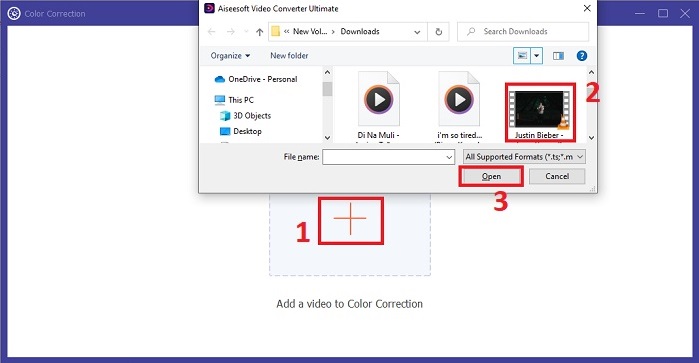
Pas 4: afegiu contrast a les imatges de vídeo
Ara podeu ajustar el contrast del vídeo configurant el que vulgueu Contrast valor. Mentre treballeu en el vídeo, l'eina us permet previsualitzar el vostre canvi en temps real al panell dret. Un cop satisfet amb l'ajust, feu clic Exporta. Permet que l'eina processi el vídeo i desi la sortida a la destinació desitjada.
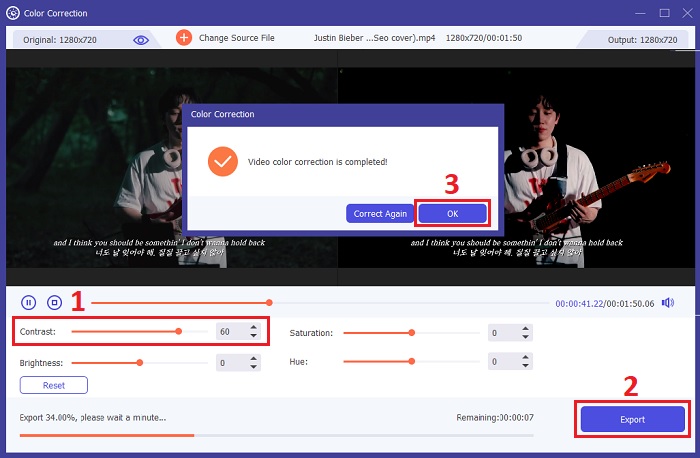
2. Clideo
Una altra eina que podeu utilitzar és Clideo. És una eina d'edició de vídeos en línia perfecta per il·luminar i millorar els teus vídeos sense esforç. Aquesta eina en línia té una interfície senzilla dissenyada per a un ús intuïtiu, fins i tot si sou nou a l'edició de vídeo. Clideo us permet ajustar la brillantor, el contrast, la saturació i molt més mitjançant barres lliscants convenients, que permeten una personalització precisa en qüestió de segons. A més, l'eina ofereix una opció de vinyeta i esvaïment per afegir aquest toc artístic als vostres vídeos. Clideo garanteix una seguretat premium, eliminant permanentment els fitxers després de 24 hores i admet diversos formats de vídeo populars. Us permet experimentar la flexibilitat d'un editor en línia, eliminant la necessitat de descàrregues i instal·lacions. A més, aquesta eina us permet il·luminar ràpidament els vostres vídeos foscos, afinar els colors, aplicar efectes i convertir-los al format desitjat abans de descarregar-los.
Pas 1. Primer, feu clic a Trieu l'arxiu o arrossegueu i deixeu anar el vostre fitxer de vídeo directament a la pàgina web. Això iniciarà el procés de pujada del vostre vídeo a la plataforma Clideo.
Pas 2. Un cop penjat el vídeo, podeu utilitzar el control lliscant per ajustar-lo Contrast valor del teu vídeo. L'eina us permet previsualitzar els canvis que heu fet en temps real.
Pas 3. Després d'ajustar el vídeo a la vostra satisfacció, feu clic a Exporta. Això és! El vostre vídeo ajustat es processarà i tindreu l'opció de baixar el vídeo modificat al vostre dispositiu.
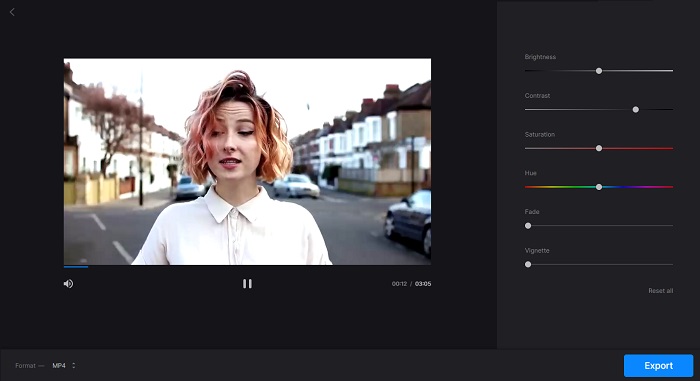
3. Inshot
Ets usuari de telèfon mòbil? No et preocupis més, ja que InShot t'ajuda. InShot és la vostra eina de millora del contrast de vídeo. Ofereix una interfície fàcil d'utilitzar amb funcions que fan que l'edició de vídeo sigui una brisa. Retalla els teus vídeos sense esforç, eliminant seccions no desitjades o tallant la part central. InShot és una aplicació excel·lent que us permet combinar i editar clips de vídeo perfectament mentre ajusteu la velocitat per adaptar-vos als vostres requisits. Pots millorar l'aspecte visual dels teus vídeos aplicant diversos filtres i efectes, inclosos els filtres de cinema brillants i atmosfèrics.
També podeu explorar música de vlog popular o utilitzar les vostres pròpies cançons per afegir una dimensió addicional als vostres vídeos. A més, podeu alliberar la vostra creativitat afegint adhesius animats, text i efectes de so per fer que la vostra obra mestra sigui encara més impressionant. InShot us permet afinar els vostres vídeos ajustant el contrast, assegurant-vos que les vostres imatges destaquen i atraguin el vostre públic.
Pas 1. Per començar, obriu l'aplicació InShot i toqueu Vídeo per importar el vídeo que voleu editar. Un cop importat el vídeo, toqueu el botó Filtre pestanya a la part inferior.
Pas 2. Ara, toqueu Ajustar botó per accedir a les opcions d'edició per ajustar la brillantor, el contrast i altres paràmetres del vídeo.
Pas 3. A la Ajustar secció, busqueu la Lleugeresa pestanya. Aquí, podeu ajustar fàcilment el contrast del vostre vídeo movent el control lliscant cap a l'esquerra o cap a la dreta. Un cop fet, feu clic Desa.
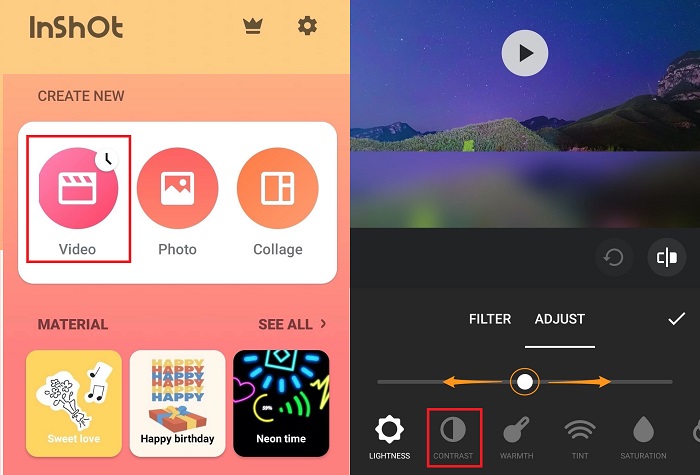
Per llegir més:
Els cinc millors correctores de color de vídeo que heu de tenir aquest 2025
Afegiu saturació al vídeo: consells i trucs increïbles aquí
Part 3. Preguntes freqüents sobre la millora del contrast del vídeo
Pots ajustar el contrast de la pantalla?
Sí. És possible ajustar el contrast de la pantalla a la majoria de dispositius. Si utilitzeu un ordinador, aneu a la configuració de la pantalla i cerqueu les opcions etiquetades contrast o bé brillantor/contrast. Normalment podeu trobar aquestes opcions en un telèfon o tauleta a la configuració de la pantalla a sota Brillantor i pantalla o una etiqueta similar. Podeu ajustar el nivell de contrast fent lliscar la barra corresponent al nivell preferit.
Com puc canviar el contrast d'un vídeo al meu iPhone?
Primer, obriu el Fotografies aplicació per ajustar el contrast d'un vídeo al vostre iPhone. A continuació, seleccioneu el vídeo que voleu editar i toqueu Edita botó. A continuació, trieu el ajustos icona, representada per tres cercles interconnectats. Veureu a Contrast barra que podeu lliscar cap a l'esquerra o cap a la dreta per augmentar o disminuir el contrast segons les vostres preferències. Finalment, quan estigueu satisfet amb els canvis, toqueu Fet per desar-los.
Com puc canviar la configuració de contrast?
El canvi de la configuració del contrast varia en funció del dispositiu que utilitzeu. Accediu a la configuració de la pantalla mitjançant el tauler de control o les preferències del sistema en un ordinador i cerqueu els ajustos de contrast. En un dispositiu mòbil, aneu a la configuració de visualització i cerqueu Brillantor i pantalla o similar, on trobareu el control lliscant de contrast. Ajusteu-lo al vostre gust per a una experiència visual còmoda.
Conclusió
Comprendre i ajustar el contrast del vídeo pot millorar significativament l'atractiu visual del vostre contingut. Tant si utilitzeu Video Converter Ultimate per a una edició completa d'escriptori, Clideo per a ajustaments en línia convenients o InShot per a l'edició mòbil, teniu eines accessibles per transformar els vostres vídeos. Trieu el mètode que s'adapti a les vostres necessitats i estil, i modifiqueu fàcilment el contrast perquè els vostres vídeos apareguin. Sigui quina sigui l'eina que utilitzeu, milloreu la qualitat del vostre vídeo i atraieu el vostre públic aprenent l'art d'utilitzar-lo millora del contrast del vídeo.



 Video Converter Ultimate
Video Converter Ultimate Gravadora de pantalla
Gravadora de pantalla



